cPanel - E-Mail-Filter
E-Mail-Filter sind nützlich, um Regeln zum Blockieren unerwünschter E-Mails basierend auf bestimmten von Ihnen ausgewählten Regeln zu erstellen. Sie können einige Regeln festlegen, z. B. sollte eine Nachricht, die ein bestimmtes Wort enthält, gelöscht oder an ein bestimmtes Programm übergeben werden. Diese Filter funktionieren anschließend, z. B. wenn eine E-Mail einen Filter durchläuft, aber von einem anderen Filter blockiert werden kann. Sie können auch mehrere Regeln in einem Filter angeben.
In cPanel gibt es zwei Arten von E-Mail-Filtern: Filter auf Benutzerebene und Filter auf Kontoebene.
Filter auf Benutzerebene
Über diesen Filter auf Benutzerebene können Sie E-Mail-Filter erstellen, die für E-Mails gelten, die von dieser E-Mail-Adresse empfangen werden.
Erstellen Sie einen Filter auf Benutzerebene
Gehen Sie folgendermaßen vor, um einen E-Mail-Filter auf Benutzerebene zu erstellen:
Step 1 - Öffnen Sie E-Mail-Filter auf Benutzerebene, indem Sie auf E-Mail-Filter im Abschnitt E-Mail von cPanel klicken.

Step 2- In E-Mail-Filtern sehen Sie die Liste der E-Mails, die Ihrer Domain zugeordnet sind. Klicken Sie auf den Link Filter verwalten, der Ihrer E-Mail entspricht, für die Sie einen Filter erstellen möchten.
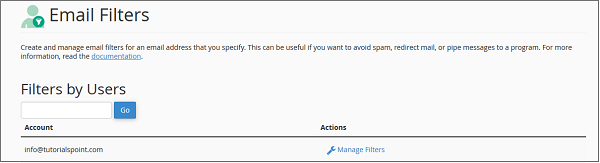
Step 3 - Klicken Sie auf die Schaltfläche Neuen Filter erstellen, um zu einer neuen Filtererstellungsoberfläche zu gelangen.
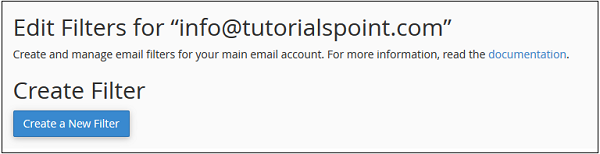
Step 4 - Geben Sie einen Namen für Ihren Filter ein.

Step 5- Wählen Sie Regeln zum Filtern Ihrer Nachricht aus. Um zusätzliche Regeln hinzuzufügen, klicken Sie rechts auf die Schaltfläche Hinzufügen (+). Um Regeln zu entfernen, klicken Sie auf Subtrahieren (-). Wählen Sie auch 'und' oder 'oder' Regel.
Step 6- Wählen Sie eine Aktion für eine Nachricht aus, die an die Filterregeln übergeben wird. Um zusätzliche Regeln hinzuzufügen, klicken Sie rechts auf die Schaltfläche Hinzufügen (+). Um Regeln zu entfernen, klicken Sie auf Subtrahieren (-).
Step 7 - Klicken Sie auf die Schaltfläche Erstellen, um einen Filter zu erstellen.
Bearbeiten oder Löschen eines Filters auf Benutzerebene
So bearbeiten oder löschen Sie einen Filter auf Benutzerebene:
Step 1 - Kehren Sie zur E-Mail-Filterschnittstelle zurück.
Step 2 - Wählen Sie die E-Mail aus, für die Sie den Filter aus aktuellen Filtern bearbeiten oder löschen möchten.

Step 3 - -
Klicken Sie zum Bearbeiten auf Link bearbeiten, und Sie werden zu derselben Oberfläche weitergeleitet, die wir zum Erstellen eines E-Mail-Filters durchlaufen haben. Klicken Sie auf Speichern, um den E-Mail-Filter zu speichern.
Um den E-Mail-Filter zu löschen, klicken Sie auf den Link Löschen und Sie werden zur Bestätigung aufgefordert. Klicken Sie auf Löschen, um einen E-Mail-Filter zu löschen.
Testen eines E-Mail-Filters
Um den Filter zu testen, können Sie folgende Schritte ausführen:
Step 1 - Kehren Sie zur E-Mail-Filter-Oberfläche zurück und klicken Sie auf den Link Verwalten, der der E-Mail-Adresse entspricht, deren Filter Sie testen möchten.
Step 2 - Scrollen Sie nach unten, um den Filtertest zu finden.
Step 3 - Geben Sie die vollständige E-Mail mit Überschriften und Betreff in die Texteingabe Filter-E-Mail ein.

Step 4 - Drücken Sie Testfilter und das System generiert einen vollständigen Bericht darüber, wie die Filter auf die von Ihnen geschriebene E-Mail reagieren.
Filterung auf Kontoebene
Der einzige Unterschied bei der Filterung auf Benutzerebene und der Filterung auf Kontoebene (oder der globalen E-Mail-Filterung) besteht darin, dass die im Filter auf Kontoebene verwendeten Filter alle in Ihrer Domain empfangenen E-Mails filtern, unabhängig davon, an welche E-Mail-Adresse die Nachricht gesendet wurde.
Um einen globalen E-Mail-Filter zu erstellen und zu verwalten, klicken Sie auf den globalen E-Mail-Filter im Abschnitt E-Mail von cPanel Home.
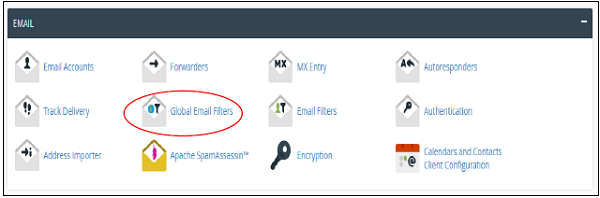
Der Prozess zum Erstellen, Verwalten und Testen eines globalen E-Mail-Filters ist der gleiche wie oben unter Filtern auf Benutzerebene beschrieben. Der einzige Unterschied besteht darin, dass Sie keine Liste der zu verwaltenden E-Mails finden, sondern eine Liste aller globalen E-Mail-Filter.